Enostaven in hiter vodnik za root dostop do Androida

Po rootanju telefona Android imate poln dostop do sistema in lahko zaženete številne vrste aplikacij, ki zahtevajo root dostop.
Ko YouTubova slika v sliki ne deluje, ne morete opravljati več nalog. Ne morete brati svojih zapiskov in hkrati gledati tistega YouTubovega videa. Nezmožnost uporabe funkcije je lahko frustrirajuča. Če ste v ZDA, za uporabo slike v sliki ne boste potrebovali naročnine Premium, vendar jo bodo potrebovali vsi uporabniki, ki želijo uporabljati to funkcijo zunaj ZDA. Dobra novica je, da obstajajo različni nasveti, s katerimi lahko poskusite odpraviti težavo. Nadaljujte z branjem za začetnike prijazne nasvete, da poskusite znova zagnati funkcijo.
Kako popraviti, da slika v sliki ne deluje v sistemu Android
Naslednji nasveti so preprosti in lahko zelo učinkoviti. Začnete lahko tako, da znova zaženete napravo Android. S ponovnim zagonom naprave lahko odpravite različne težave, tako da aplikacijam omogočite nov zagon. Če to ne deluje, lahko poskusite tudi posodobiti aplikacijo.
Če želite preveriti čakajoče posodobitve za YouTube, odprite Google Play in se dotaknite svoje profilne slike . Dotaknite se Upravljanje aplikacij in naprave . Druga možnost bo možnost Razpoložljive posodobitve in videli boste, ali imate čakajoče posodobitve in koliko.
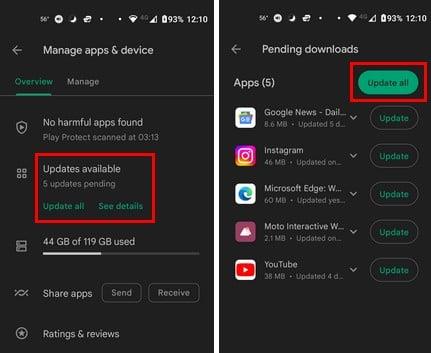
Preverjanje čakajočih posodobitev za Android
Uporabite pravi račun YouTube, da popravite, da slika v sliki ne deluje v sistemu Android?
Če imate več kot en račun Google, lahko zlahka pozabite preklopiti nazaj na račun, kjer imate naročnino Premium. Po sliki profila lahko ugotovite, kateri račun uporabljate. Če pa potrebujete pomoč, da si zapomnite, katera profilna slika je za račun Premium, lahko preverite tukaj. Odprite aplikacijo YouTube: tapnite sliko profila. Dotaknite se mesta, kjer vidite svoje ime in uporabniško ime. Na vrhu boste videli račun, ki ga trenutno uporabljate, na dnu pa druge račune, ki ste jih dodali. Dotaknite se računa Premium in začnite uživati v načinu slika v sliki.
Ali je v vaši napravi Android omogočena slika v sliki?
Če je funkcija Slika v sliki izklopljena v vaši napravi Android, lahko to pojasni, zakaj funkcija ne deluje. Če želite preveriti, ali je vklopljen, odprite Nastavitve > Aplikacije in obvestila > Ogled vseh aplikacij X > YouTube > Napredno > Slika v sliki > Vklopi .
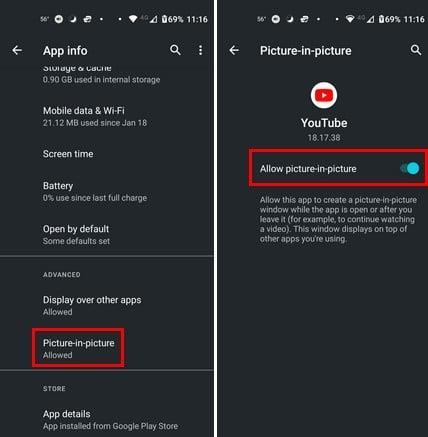
Omogočanje načina slike v sliki v sistemu Android
Zdaj ko veste, da je funkcijo slike v sliki dovolj, da jo poskusite uporabiti, da vidite, ali je težava odpravljena.
Ali je v aplikaciji YouTube omogočena slika v sliki?
Funkcijo slike v sliki lahko omogočite tudi v aplikaciji YouTube. Ko se odpre aplikacija YouTube, tapnite svojo profilno sliko in pojdite v Nastavitve. V nastavitvah pojdite na Splošno > Slika v sliki . Vklopite možnost in pripravljeni ste.
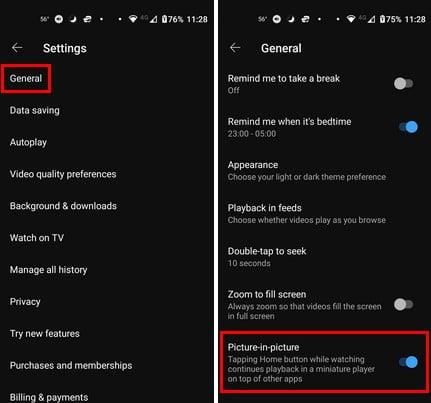
Omogoči pic-in pic YouTube aplikacijo za Android
Ali uporabljate zaganjalnik po meri?
Razlog, da je treba vašo sliko v sliki popraviti, je, da bi lahko prišlo do težave z združljivostjo. To možnost lahko izključite s standardnim zaganjalnikom naprave Android. Če želite preklopiti nazaj na osnovni zaganjalnik, pojdite v Nastavitve > Aplikacije in obvestila > Napredno > Privzete aplikacije > Domače aplikacije > Izberite privzeti zaganjalnik . Ko preklopite, poskusite uporabiti način pic-in-pic in začnite uživati v funkciji.
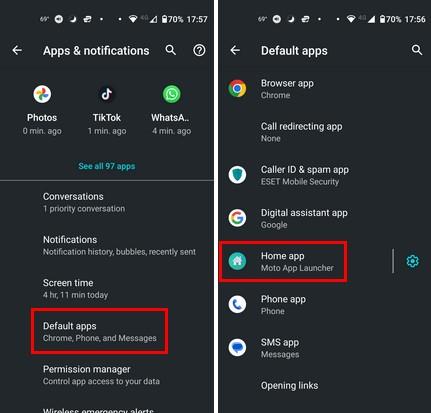
Privzeta možnost aplikacije v nastavitvah za Android
Ste poskusili počistiti YouTubov predpomnilnik?
Če že nekaj časa niste počistili predpomnilnika za aplikacijo, lahko to povzroči različne težave. Če želite izključiti to možnost, odprite Nastavitve in tapnite Aplikacije in obvestila > Ogled vseh aplikacij X > YouTube > Shramba in predpomnilnik > Počisti predpomnilnik .
Ste poskusili onemogočiti optimizacijo baterije?
Poskušati prihraniti čim več energije baterije je nekaj, skozi kar gredo vsi uporabniki Androida. Toda če vklopite optimizacijo baterije, da popravite, da slika v sliki ne deluje v sistemu Android, bi to lahko pojasnilo, zakaj pic-in-pin za YouTube ne deluje. Če ga želite izklopiti, odprite Nastavitve in pojdite na Baterija . Tapnite Varčevanje z baterijo in ga izklopite.
Ste že poskusili odstraniti aplikacije?
Ali ste že namestili aplikacijo drugega proizvajalca, ko se je pojavila težava? Poskusite lahko odstraniti aplikacije, ki ste jih namestili tik preden se je pojavila težava. Če želite odstraniti aplikacijo, dolgo pritisnite ikono aplikacije in jo povlecite proti vrhu, kjer bi morali videti ikono koša z napisom Odstrani.
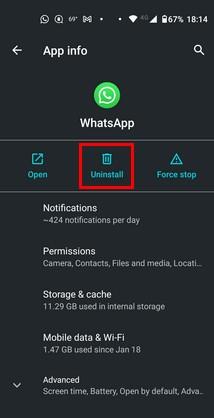
Možnost odstranitve za Android
Aplikacijo lahko odstranite tudi tako, da odprete Nastavitve > Aplikacije in obvestila > (aplikacija, ki jo želite odstraniti) > Odstrani .
Ste že poskusili onemogočiti poteze v napravi Android?
Funkcija potez lahko naredi vaš začetni zaslon manj natrpanega. Kaj pa, če je krivec za težavo? Da zagotovite, da to ni vzrok, ga poskusite izklopiti tako, da odprete Nastavitve > Dostopnost > Povlecite navzdol do Sistemska navigacija > Krmarjenje s tremi gumbi . Ta možnost vam omogoča, da med gledanjem videoposnetkov v YouTubu pritisnete gumb za začetni zaslon in hitro preklopite v način slike v sliki. Te spremembe niso trajne, zato se lahko kadar koli vrnete in jih spremenite.
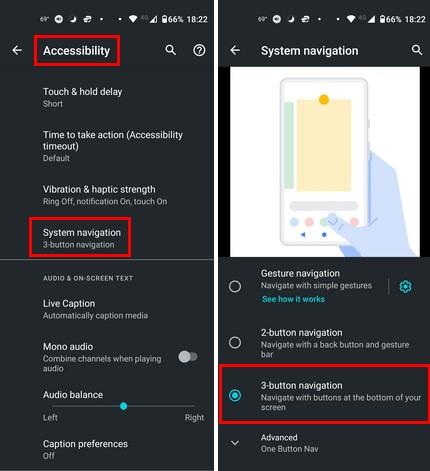
Sistemska navigacija v nastavitvah Androida
Ste že poskusili spremeniti lokacijo v aplikaciji YouTube?
Ni presenetljivo, da so nekatere funkcije na voljo samo v nekaterih državah. Lahko poskusite izbrati drugo lokacijo, da vidite, ali lahko uporabite to funkcijo. Če želite izbrati drugo državo, tapnite svojo profilno sliko v aplikaciji YouTube. Pojdi do:
Videli boste dolg seznam držav, med katerimi lahko izbirate, a ker je funkcija nedvomno na voljo v ZDA, lahko poskusite to državo.
Obrnite se na pomoč za YouTube
Zadnja stvar, ki jo lahko poskusite, je, da se obrnete na pomoč za YouTube. Dosežete jih tako, da odprete aplikacijo YouTube in tapnete svojo profilno sliko . Dotaknite se Pomoč in povratne informacije in izberite Kontaktirajte nas . Sledite navodilom na zaslonu, da YouTube obvestite o težavi.
Nadaljnje branje
Obstajajo tudi druge storitve, kjer lahko uporabljate tudi pic-in-pic. Oglejte si, kako lahko uporabite funkcijo v WhatsApp in Firefoxu . Oglejte si, kako lahko začnete uporabljati funkcijo tam.
Zaključek
Nobena aplikacija ni popolna in prej ali slej vam bodo povzročile težave. Ko pa pride ta čas, lahko za rešitev težave uporabite najrazličnejše nasvete. Na primer, ko YouTubova slika v sliki ne deluje, lahko začnete s primarnimi popravki, kot je ponovni zagon aplikacije in brisanje predpomnilnika. Morda ste iz nekega razloga onemogočili funkcijo in jo pozabili vklopiti. Možnih vzrokov je več. Kako dolgo že imate težave? Delite svoje misli v spodnjih komentarjih in ne pozabite deliti članka z drugimi na družbenih medijih.
Po rootanju telefona Android imate poln dostop do sistema in lahko zaženete številne vrste aplikacij, ki zahtevajo root dostop.
Gumbi na vašem telefonu Android niso namenjeni le prilagajanju glasnosti ali prebujanju zaslona. Z nekaj preprostimi nastavitvami lahko postanejo bližnjice za hitro fotografiranje, preskakovanje skladb, zagon aplikacij ali celo aktiviranje funkcij za nujne primere.
Če ste prenosnik pozabili v službi in morate šefu poslati nujno poročilo, kaj storiti? Uporabite pametni telefon. Še bolj sofisticirano pa je, da telefon spremenite v računalnik za lažje opravljanje več nalog hkrati.
Android 16 ima pripomočke za zaklenjen zaslon, s katerimi lahko po želji spremenite zaklenjen zaslon, zaradi česar je zaklenjen zaslon veliko bolj uporaben.
Način slike v sliki v sistemu Android vam bo pomagal skrčiti videoposnetek in si ga ogledati v načinu slike v sliki, pri čemer boste videoposnetek gledali v drugem vmesniku, da boste lahko počeli druge stvari.
Urejanje videoposnetkov v sistemu Android bo postalo enostavno zahvaljujoč najboljšim aplikacijam in programski opremi za urejanje videoposnetkov, ki jih navajamo v tem članku. Poskrbite, da boste imeli čudovite, čarobne in elegantne fotografije, ki jih boste lahko delili s prijatelji na Facebooku ali Instagramu.
Android Debug Bridge (ADB) je zmogljivo in vsestransko orodje, ki vam omogoča številne stvari, kot so iskanje dnevnikov, namestitev in odstranitev aplikacij, prenos datotek, root in flash ROM-e po meri ter ustvarjanje varnostnih kopij naprav.
Z aplikacijami s samodejnim klikom. Med igranjem iger, uporabo aplikacij ali opravil, ki so na voljo v napravi, vam ne bo treba storiti veliko.
Čeprav ni čarobne rešitve, lahko majhne spremembe v načinu polnjenja, uporabe in shranjevanja naprave močno vplivajo na upočasnitev obrabe baterije.
Telefon, ki ga mnogi trenutno obožujejo, je OnePlus 13, saj poleg vrhunske strojne opreme premore tudi funkcijo, ki obstaja že desetletja: infrardeči senzor (IR Blaster).







